Решено: как играть в Windows Media на Mac в 2025 году?
Быть пользователем Mac является преимуществом для многих, учитывая, что компьютеры Mac широко признаны отличными устройствами для использования. Несколько медиаконтентов в настоящее время распространяются в разных форматах, которые, как известно, могут воспроизводиться в различных операционных системах. Однако вы каким-то образом иногда сталкиваетесь с файлами или элементами, которые не можете открыть. Конечно, это вызовет раздражение и разочарование.
Если вы использовали компьютер Mac, вам наверняка интересно как играть в Windows Media на Mac. Возможно, вы пытались получить доступ к WMA (Windows Media Audio) или WMV (Windows Media Video) с помощью предустановленного медиаплеера Mac, QuickTime или любого другого имеющегося у вас проигрывателя, но не смогли этого сделать. На вашем экране наверняка отображалось сообщение об ошибке!
Не стоит сразу печалиться из-за вышеописанной ситуации. Как уже упоминалось, мы создали эту статью, чтобы дать вам руководство о том, как воспроизводить файлы Windows Media на Mac, поскольку действительно есть решения или обходные пути, которые вы можете применить. Давайте сейчас рассмотрим эти методы воспроизведения аудио- и видеофайлов Windows Media на Mac.
Содержание статьи Часть 1. Определение форматов файлов Windows MediaЧасть 2. 2 способа воспроизведения файлов Windows Media на MacЧасть 3. Преобразование файлов Windows Media с помощью онлайн-инструментаЧасть 4. Дополнительный совет: загрузка музыкальных файлов AppleЧасть 5. Резюме
Часть 1. Определение форматов файлов Windows Media
Прежде чем мы перейдем к способам воспроизведения Windows Media на Mac, давайте сначала рассмотрим форматы файлов Windows Media. Если вы загрузили или получили файлы в формате WMV или WMA, знайте, что это файлы Windows Media. Чтобы дать вам представление, формат WMA используется для хранения только аудио, тогда как WMV используется для хранения изображений и звука видео.
Файлы, зашифрованные в вышеупомянутых двух форматах файлов, полностью воспроизводятся на компьютерах с Windows. Эти файлы по своей природе недоступны на Mac. Если вы решили перейти со среды Windows на Mac и у вас есть несколько файлов Windows Media, то миграция может стать реальной проблемой.
К счастью, как уже говорилось во вводной части, существуют различные способы воспроизведения Windows Media на Mac. Мы встретимся со всеми, когда перейдем к следующим разделам этого поста.
Часть 2. 2 способа воспроизведения файлов Windows Media на Mac
Наконец, в этой части вы сможете узнать два простых способа воспроизведения файлов Windows Media на Mac. Давайте теперь углубимся в эти методы.
Способ №1. Установка медиаплеера (или стороннего приложения) для Mac
В этом разделе мы поделимся двумя сторонними приложениями, которые вы можете установить на свой Mac для воспроизведения файлов Windows Media.
VLC Media Player
Одним из наиболее известных медиаплееров является VLC Media player. Нам повезло, что его можно установить не только на компьютеры с Windows, но и на компьютеры Mac. Это также бесплатно для использования и программное обеспечение с открытым исходным кодом который имеет возможность воспроизводить файлы WMV и WMA. Помимо этого, VLC Media Player также имеет встроенные функции редактирования видео, которые большинство людей считают привлекательными. Чтобы узнать, как воспроизводить Windows Media на Mac с помощью VLC Media Player, вы можете проверить следующую процедуру.
- Конечно, вам нужно загрузить и установить VLC Media Player на свой Mac.
- После установки поместите значок VLC Media Player в папку «Приложения» вашего Mac. Запустите приложение позже.
- После открытия перетащите файл WMV или WMA на интерфейс главного экрана VLC Media Player.
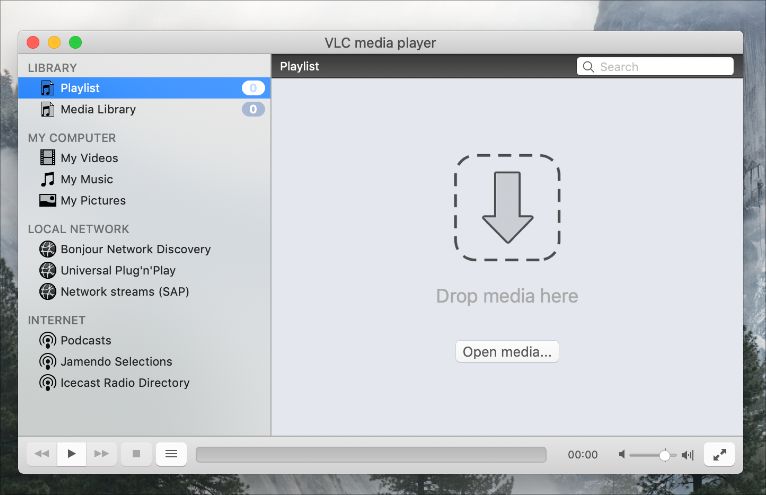
Вот и все! Теперь вы сможете открывать и получать доступ к этим файлам Windows Media на своем Mac! Просто, если вы ищете расширенные функции, их довольно сложно найти в интерфейсе этого бесплатного программного обеспечения.
Если вам интересно, можете ли вы установить проигрыватель Windows Media на свой Mac, имейте в виду, что это невозможно, поскольку версия для проигрывателя Windows Media для Mac отсутствует.
VLC от VideoLAN
У некоторых пользователей Mac возникают ошибки и сбои при использовании VLC Media Player в процессе воспроизведения файлов Windows Media на Mac. При этом они могут быть заинтересованы в проверке другого стороннего приложения, которое также может помочь в том же процессе. VLC от VideoLAN — хороший вариант. В настоящее время медиаплеер доступен на многих платформах, включая Windows, Linux, BSD, macOS, iOS, Android, Windows Phone, Android TV, Apple TV, Tizen и ChromeOS. Его просто использовать. Проверьте ниже.
- Загрузите и установите VLC VideoLAN на свой Mac.
- Выберите имеющийся у вас файл Windows Media, щелкните его правой кнопкой мыши и выберите параметр «Открыть с помощью».
- Из списка имеющихся у вас медиаплееров выберите VLC от VideoLAN. Теперь вы сможете получить доступ к файлу.
Способ №2. Использование Parallels Desktop
Использование Parallels Desktop также является хорошим способом узнать, как воспроизводить Windows Media на Mac. На самом деле, помимо возможности запуска Windows Media Player виртуально, вы также можете сделать это в любом другом программном пакете Windows, установленном на вашем компьютере Mac.
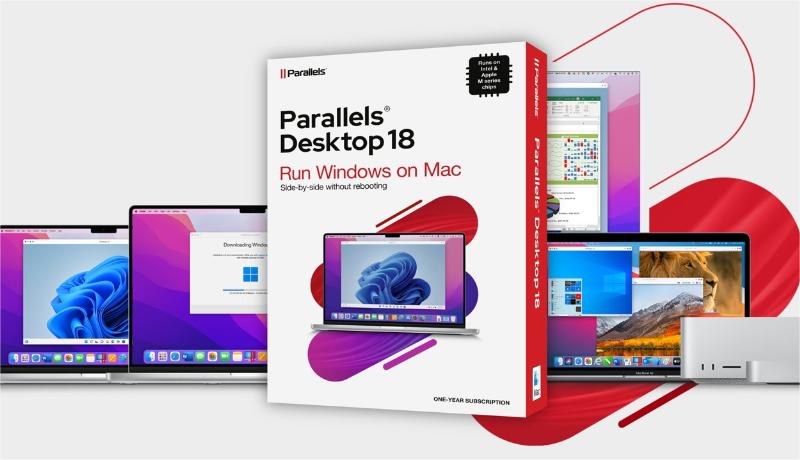
Преимущества Parallels Desktop
- Это может быть легко установлено на вашем компьютере Mac.
- В процессе эмуляции программ Windows наблюдается быстрая скорость отклика.
- Вы сможете запускать любую программу Windows на своем Mac.
Недостатки Parallels Desktop
- Потребуется лицензия Windows.
- Вы также должны были бы получить годовую подписку, чтобы запустить его.
Часть 3. Преобразование файлов Windows Media с помощью онлайн-инструмента
Хотя методы, представленные в предыдущей части, достаточно полезны, у нас есть еще один вариант, который вы можете попробовать. В случае обучения воспроизведению Windows Media на Mac вы можете попробовать преобразовать файлы в формат, поддерживаемый Mac OS. Использование онлайн-конвертеров должно работать.
Convert.Files
Конечно, вы увидите множество онлайн-конвертеров в Интернете, когда попытаетесь найти такие с возможностью преобразования файлов WMV или WMA. Convert.Files — один из них и один из самых популярных. Он может даже конвертировать пакеты файлов одновременно. Все, что вам нужно, это просто следовать этим шагам.
- После того, как вы попали на его веб-сайт, с помощью функции просмотра выберите файлы Windows Media, которые есть на вашем Mac.
- Определите формат входного файла.
- Из многочисленных поддерживаемых форматов файлов выберите формат выходного файла, который вы хотите использовать.
- Затем нажмите «Преобразовать». После завершения процесса преобразования загрузите преобразованные файлы.
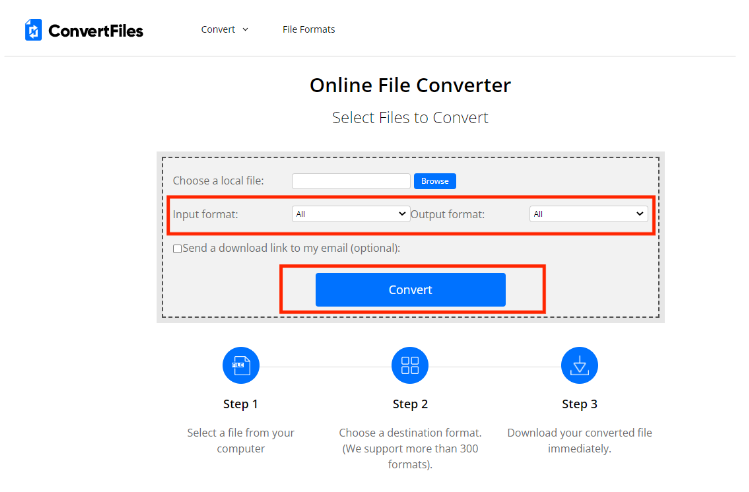
Кроме того, этот веб-сайт дает пользователю возможность получить ссылку на загруженные файлы. Это должно быть отправлено по электронной почте. Вы просто должны принять к сведению, что, хотя вы можете использовать его бесплатную пробную версию, все еще существуют ограничения.
Часть 4. Дополнительный совет: загрузка музыкальных файлов Apple
Мы знали, что информация, которую мы ранее представили о том, как играть в Windows Media на Mac, уже ответила на ваши вопросы и дилеммы. В этом разделе мы просто хотим поделиться дополнительным советом, касающимся загрузки и хранения ваших любимых файлов Apple Music. Если вы были пользователем Apple Music, то этот раздел точно вам пригодится.
На самом деле песни Apple Music защищены DRM, что затрудняет доступ к ним на любом устройстве или медиаплеере. Они также представлены в недостаточно гибких форматах. Чтобы решить эти проблемы и иметь возможность загружать файлы Apple Music, которые вам нравятся, чтобы сохранить их навсегда, вам необходимо устранить эти ограничения. Это можно сделать с помощью профессиональных инструментов, таких как TunesFun Конвертер Apple Music.
Это инструмент, который может помочь в Apple Music или Удаление iTunes DRM а также в их преобразовании в форматы, воспроизводимые на любом устройстве, такие как MP3. Таким образом, вы можете установить высокое качество Песни Apple Music в качестве рингтонов бесплатно без ограничений. Этот инструмент также обладает замечательной скоростью, помогая пользователям экономить время.
Пользователи также не должны беспокоиться о потере исходного качества файлов и информации, поскольку все они будут поддерживаться и храниться. Независимо от того, используете ли вы компьютер с Windows или Mac, это также не будет проблемой, поскольку он отлично работает с обоими. Техническая поддержка также всегда доступна в случае необходимости.
Теперь, если вас интересует интерфейс приложения, будьте уверены, что это приложение было разработано таким образом, чтобы его могли использовать все — от новичков до профессионалов. Для справки: выполнить процедуру преобразования с помощью этого приложения очень просто, особенно если используется руководство.
Шаг 1. Как только приложение будет установлено на вашем компьютере, запустите его и начните с предварительного просмотра или выбора песен Apple Music для преобразования и обработки. Возможен выбор нескольких песен для обработки, так как приложение поддерживает пакетное преобразование.

Шаг 2. Выберите выходной формат для использования. Измените остальные настройки выходных параметров (которые можно увидеть внизу страницы), если хотите.

Шаг 3. Нажатие кнопки «Конвертировать» в правом нижнем углу экрана запустит приложение, чтобы начать преобразование выбранных треков. Процесс удаления DRM также должен выполняться одновременно.

Часть 5. Резюме
Теперь вы, наконец, научились воспроизводить Windows Media на Mac. Действительно удивительно узнать, что есть несколько способов сделать это. Из предложенных нами процедур вы можете выбрать любую, которая, по вашему мнению, подойдет вам. Кроме того, если вы заинтересованы в загрузке и сохранении избранного Apple Music, всегда помните, что есть отличные приложения, такие как TunesFun Конвертер Apple Music это может вам помочь.
Оставить комментарий